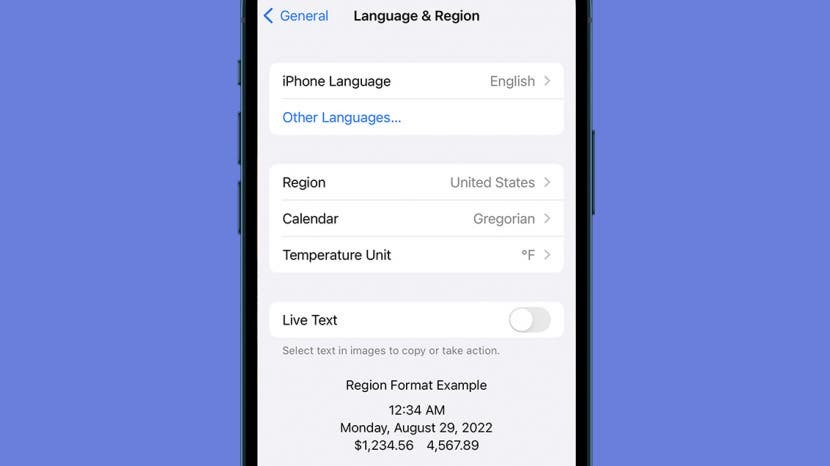
Live Text er en veldig kul funksjon introdusert i iOS 15. Det fungerer i både Kamera-appen og Bilder-appen for å automatisk skanne etter tekst som vises i et bilde. Den lar brukeren enkelt søke etter tekst, eller kopiere den direkte fra et bilde. Imidlertid kan Live Text noen ganger komme i veien. Hvis det er mange tekstblokker, kan det hende du synes indikatorene er distraherende, og du foretrekker kanskje ikke å ha dem hvis du ikke bruker funksjonen så ofte. Hvis du liker å jobbe i Bilder-appen med én hånd, kan det hende at dobbelttrykk ikke fungerer som forventet; dobbelttrykking i en blokk med oppdaget tekst vil ikke zoome, men vil i stedet velge teksten. Hvis du av disse eller andre grunner ønsker å slå av denne funksjonen, forklarer denne veiledningen hvordan du deaktiverer Live Text i iOS 15.
Slik slår du av direkte tekst på iPhone og iPad
Livetekst fungerer ikke for deg? Det kan være lurt å slå den av midlertidig eller permanent. Det er to alternativer for å gjøre det: du kan deaktivere funksjonen i hele systemet, eller kun i Kamera-appen, men du kan dessverre ikke deaktivere den spesifikt for Bilder-appen.
Slik deaktiverer du direktetekst for kamera-appen
- Åpne iPhone Innstillinger.

- Rull ned til Kamera og trykk på den.
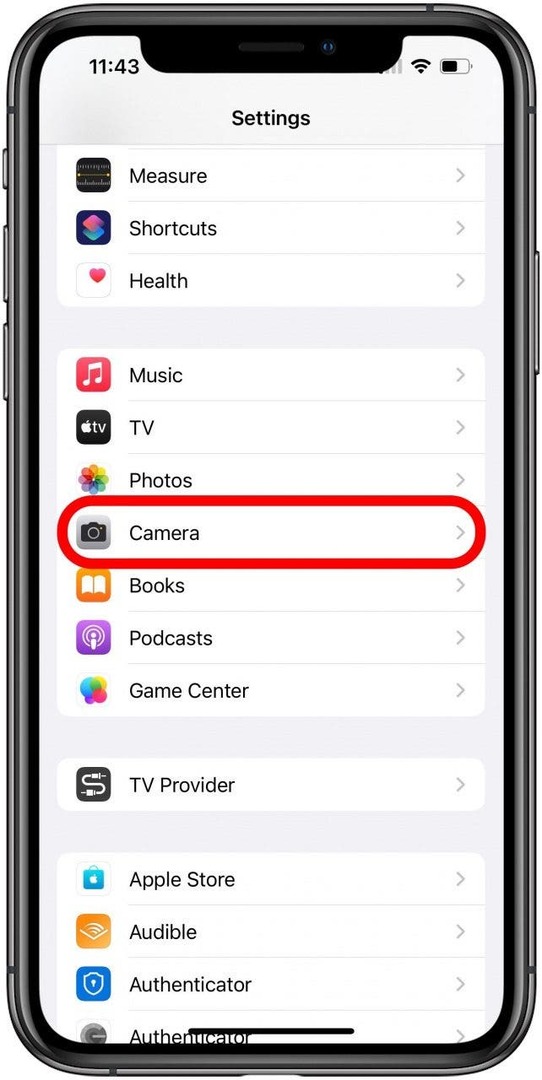
- Finn veksleknappen for Vis oppdaget tekst. Hvis aktivert (grønn) trykker du på den for å deaktivere alternativet. Den skal vises grå når den er deaktivert.
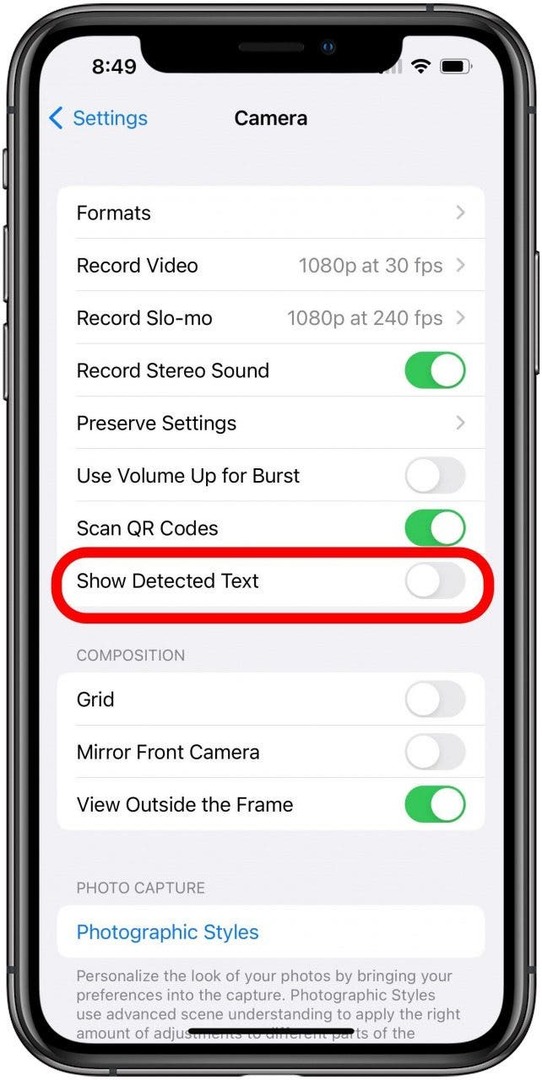
Når du har fullført disse trinnene, når du går tilbake til Kamera-appen, skal de gule rammene som brukes for å indikere tekstblokker ikke lenger vises, men den vil fortsatt være tilgjengelig i Bilder. Fortsett til neste seksjon for instruksjoner for å slå av funksjonen i både Bilder og Kamera-apper.
Hvordan deaktivere Live Text System-wide
- Åpne iPhone Innstillinger.

- Lokaliser Generell og trykk på den.
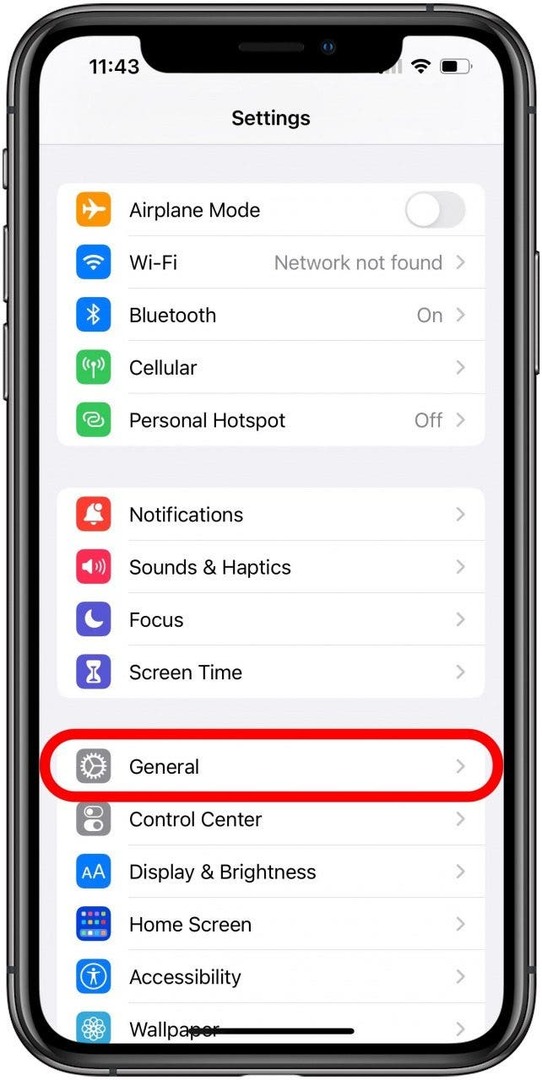
- Rull ned til Språk og region og trykk på den.
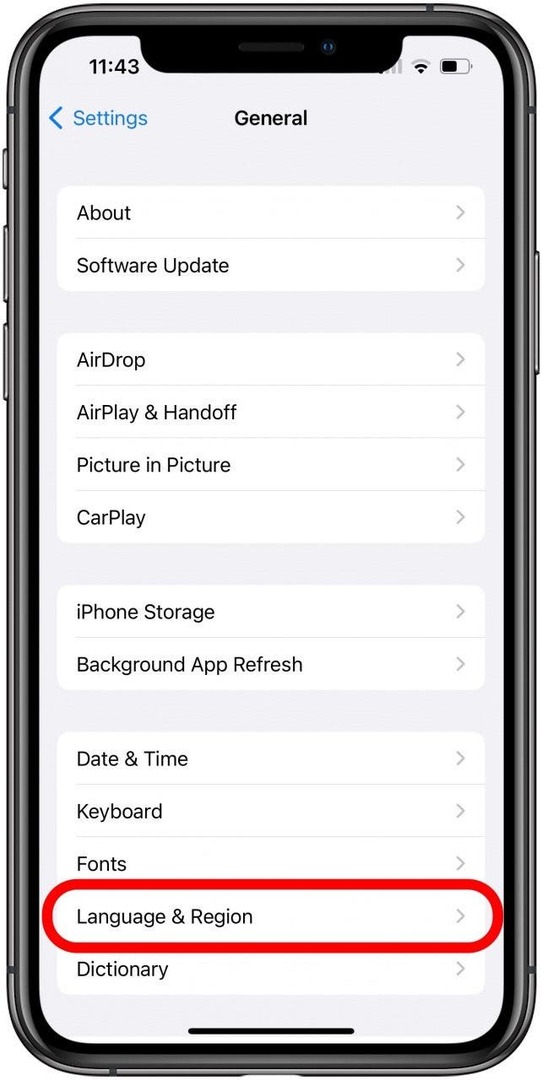
- Finn veksleknappen for Live tekst. Hvis aktivert (grønn) trykker du på den for å deaktivere alternativet. Den skal vises grå når den er deaktivert.
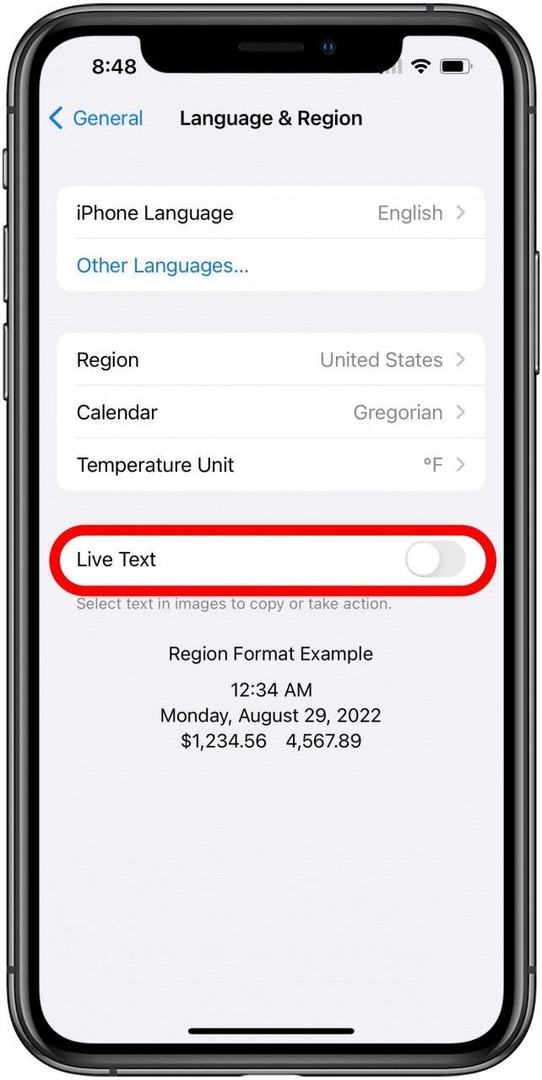
På dette tidspunktet vil Live Text-funksjonen deaktiveres helt, i både kamera og bilder, så vær sikker å huske den noe merkelige plasseringen for denne funksjonen i tilfelle du vil slå den på igjen i framtid!
Forfatterdetaljer

Forfatterdetaljer
Brian Peters er en funksjonsnettforfatter hos iPhone Life, en kreativ skriving-amatør og generell teknologientusiast. Han har en bachelorgrad i engelsk, og har fullført National Novel Writing Month flere ganger. Han bor i Austin, Texas, med sin kone, to hunder og to katter.